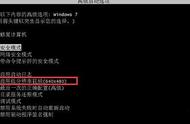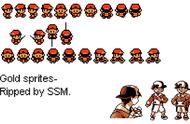4.单击左侧菜单中的查看全部。
5.从该列表中,确定你当前遇到的问题并单击它,这将运行疑难解答。

6.在弹出窗口中,单击下一步, Windows 将自动检测问题并修复它。
四、使用 Windows Security 扫描你的系统中是否有病毒
损坏的驱动程序有时是计算机上恶意软件的结果。幸运的是,Microsoft 有一个内置的安全工具,可让你从系统中查找并删除恶意和损坏的文件,这将使你能够消除问题的原因。
1.按住Windows S键打开 Windows 搜索,键入“安全中心”并按Enter 键,打开windows安全中心。

2.单击病毒和威胁防护,单击快速扫描,将扫描你的系统以查找任何威胁并将其从系统中删除。如果你的计算机有大量文件和应用程序,扫描可能需要一段时间。

3.扫描完成后,可以按照上述第一种方法中所述更新和安装驱动程序。
五、更新 Windows 10
如果一切都失败了,系统更新可以解决 Windows 10 中损坏的驱动程序。但在更新系统之前,请确保设备安装设置已启用。此设置可确保 Windows 将随系统更新一起更新你的所有驱动程序。
1.按住Windows S键打开 Windows 搜索,键入“设备安装设置”,然后按Enter。
2.将出现一个弹出窗口并询问:“是否要自动下载适合你设备的制造商应用和自定义图标?”
3.选择“是”,并点击“保存更改”。